vscode插件-git-commit-plugin使用
vscode插件使用git-commit-plugin
·
使用git-commit-plugin插件,commit提交模板直接调用即可

下载成功之后,直接用快捷键找到:Command + Shift + P打开,输入show git commit template

或者在git小图标唤醒插件界面

选择这次更改的类型 如fix是修复bug
然后选择Complete 即完成本次修改(Esc则离开输入)

提交本次修改之后,push到远程仓库即可看到提交
如我的提交:
注:下载插件之后可以修改文件配置修改,更改commit提交的提示信息内容
文件位置:
C:\Users\new\.vscode\extensions\redjue.git-commit-plugin-1.1.0\out\config\commit-type.js

let CommitType = [
{
label: 'feature',
detail: '新的功能~',
icon: '✨'
},
{
label: 'fix',
detail: '修复bug',
icon: '🐞'
},
{
label: 'docs',
detail: '仅仅修改文档',
icon: '📃'
},
{
label: 'style',
detail: '仅仅修改了空格、格式缩进、逗号等等,不改变代码逻辑',
icon: '🌈'
},
{
label: 'refactor',
detail: '代码重构,没有加新功能或者修复bug',
icon: '🦄'
},
{
label: 'perf',
detail: '优化相关,比如提升性能、体验',
icon: '🎈'
},
{
label: 'test',
detail: '增加测试用例',
icon: '🧪'
},
{
label: 'build',
detail: '依赖相关的内容',
icon: '🔧'
},
{
label: 'ci',
detail: 'ci配置相关 例如对 k8s,docker的配置文件的修改',
icon: '🐎'
},
{
label: 'chore',
detail: '改变构建流程、或者增加依赖库、工具等',
icon: '🐳'
},
{
label: 'revert',
detail: '回滚到上一个版本',
icon: '🐳'
},
{
label: 'merge',
detail: '代码合并。',
icon: '🐳'
},
{
label: 'sync',
detail: '同步主线或分支的Bug。',
icon: '🐳'
},
{
label: 'docs',
detail: '文档(documentation)。',
icon: '🐳'
},
{
label: 'init',
detail: '初始化项目。',
icon: '🐳'
},
];
更多推荐
 已为社区贡献2条内容
已为社区贡献2条内容

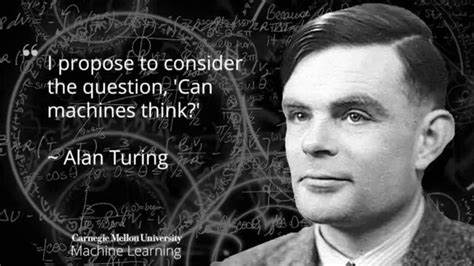







所有评论(0)